很多用户们不会使用Ghost win7系统进行安装,其实ghost win7系统和其它普通的系统都是一样的,安装起来都非常的简单,但是需要用到一些装机工具,如老毛桃这样的装机工具,快来看看具体的安装教程吧~
Ghost win7安装教程旗舰版:
1.使用老毛桃工具,制作好U盘启动盘。
2.下载你需要的win7系统,然后将系统放置在U盘启动盘中。
3.将U盘插在电脑上以后。开机电脑,在电脑开机画面出现时,狂按U盘启动快捷键,选择U盘,然后敲击回车键。
4.进入到老毛桃主菜单页面后,接着将光标移至“【02】运行老毛桃Win8PE防蓝屏版(新电脑)”,按回车键确认。
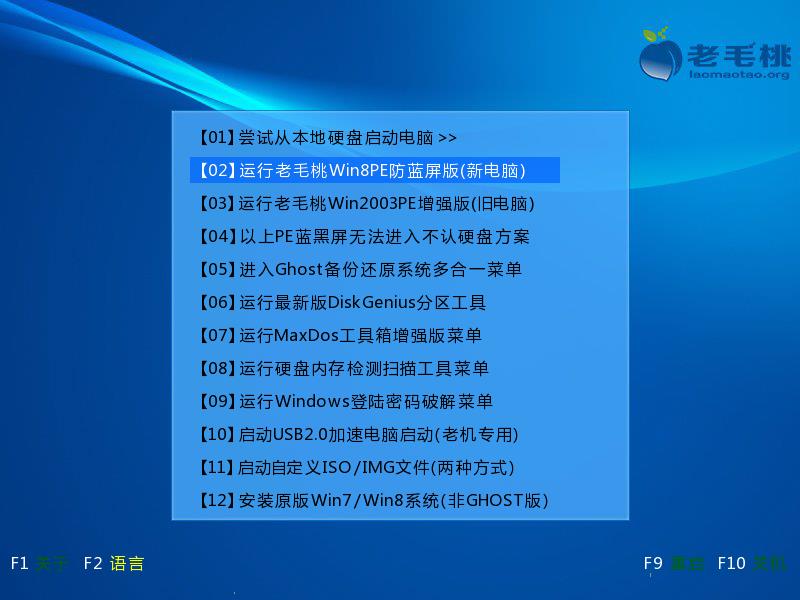
5.进入pe系统后,鼠标左键双击打开桌面上的老毛桃PE装机工具。打开工具主窗口后,点击映像文件路径后面的【浏览】按钮。
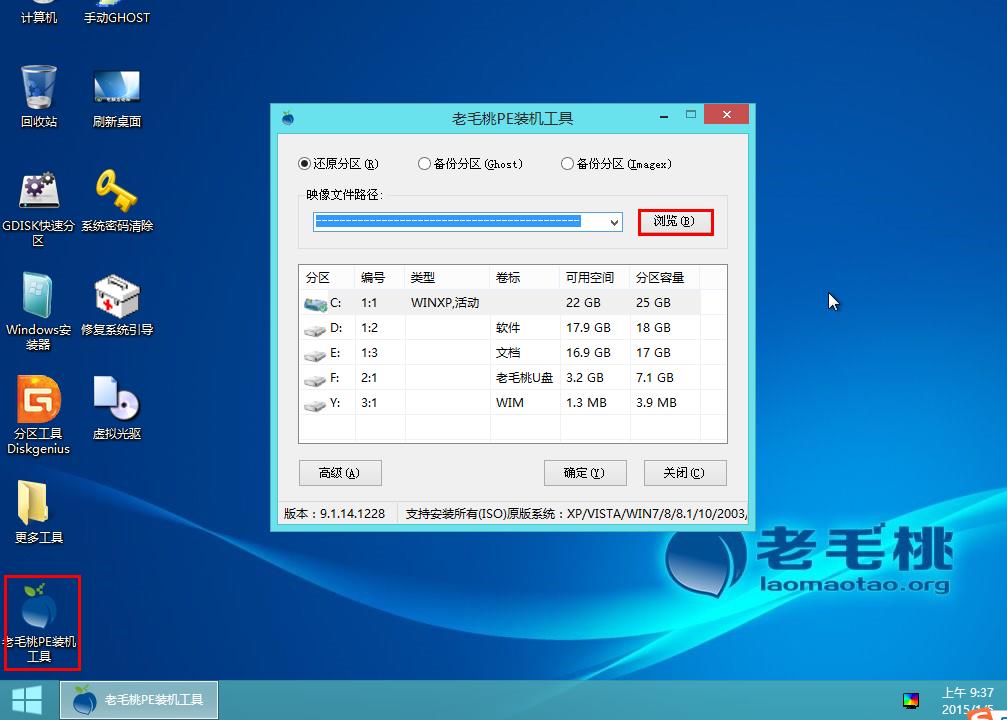
6.接着找到并选中u盘启动盘中的win7系统iso镜像文件,点击【打开】即可。
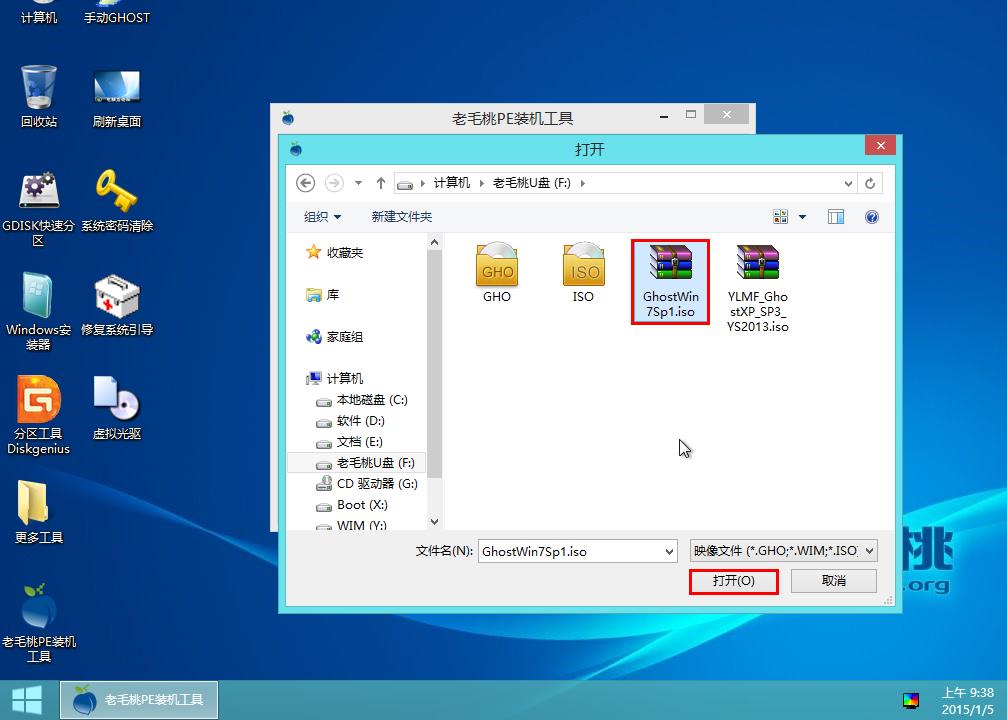
7.映像文件添加成功后,我们只需在分区列表中选择C盘作为系统盘,然后点击【确定】即可。
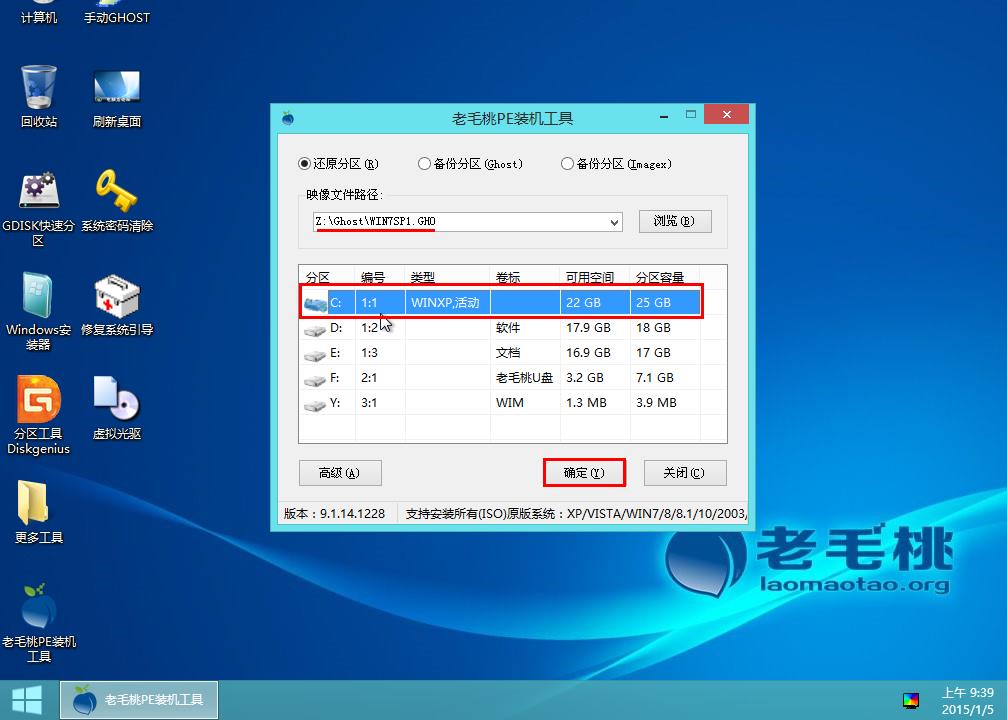
8.随后会弹出一个询问框,提示用户即将开始安装系统。确认还原分区和映像文件无误后,点击【确定】。
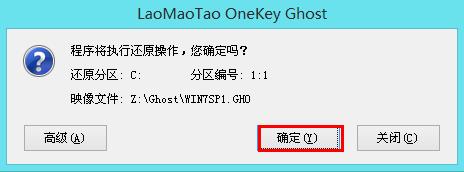
9.完成上述操作后,程序开始释放系统镜像文件,安装ghost win7系统。我们只需耐心等待操作完成并自动重启电脑即可。
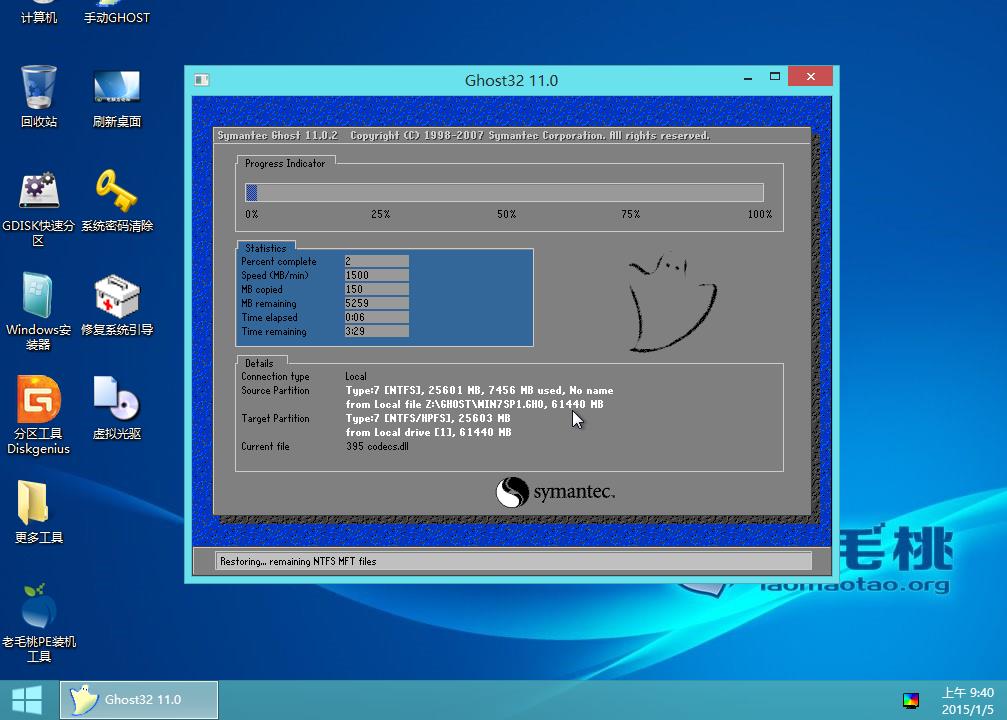
10.重启电脑后,我们即可进入ghost win7系统桌面了。
